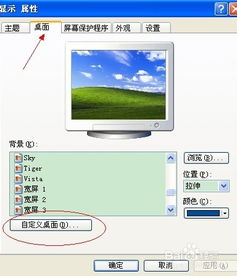解决电脑文件名变为蓝色的方法
电脑文件名变成蓝色,对于一些用户来说可能是一个令人困惑和烦恼的问题。但实际上,这并非系统故障,而是Windows系统提供的一种功能,通常与NTFS文件系统的压缩或加密功能有关。当文件或文件夹被压缩或加密时,它们的名称会变成蓝色,这是为了提醒用户这些文件或文件夹的状态。以下是一些解决电脑文件名变成蓝色的方法,旨在帮助那些对此有兴趣了解的用户。
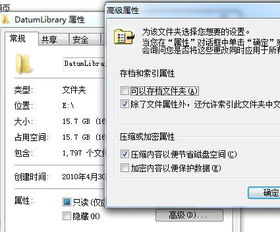
一、理解文件名变蓝的原因
在Windows系统中,文件名变成蓝色通常有两种可能:

1. NTFS文件系统压缩:当文件或文件夹被设置为压缩以节省磁盘空间时,它们的名称会变成蓝色。这种压缩是NTFS文件系统的一个特性,可以在不影响文件使用的前提下,减少磁盘空间的使用。

2. NTFS文件系统加密:另一种可能导致文件名变蓝的原因是文件被加密。虽然NTFS文件系统本身不提供像EFS(Encrypting File System)那样的高级加密功能,但一些压缩软件或系统工具可能会在压缩过程中添加加密属性。不过,通常情况下,文件名变蓝更常见于压缩而非加密。
二、针对个别文件夹的解决方案
如果只是个别文件夹的字体变蓝,可以尝试以下方法来解决:
1. 右键单击文件夹:首先,右键单击变蓝的文件夹,选择“属性”。
2. 进入高级属性:在属性窗口中,选择“高级”选项卡。
3. 取消压缩选项:在高级属性窗口中,检查“压缩内容以便节省磁盘空间”是否已被勾选。如果已勾选,请取消勾选,然后点击“确定”保存设置。
4. 应用更改:系统会提示是否将此更改应用于所有子文件夹和文件,根据个人需求选择“仅应用于此文件夹”或“应用于此文件夹、子文件夹和文件”。
三、针对整个磁盘的解决方案
如果整个磁盘(或某个分区)上的文件夹都变成了蓝色,可以通过以下步骤来解决:
1. 右键单击磁盘图标:在计算机或资源管理器中,右键单击要更改的磁盘或分区图标。
2. 选择属性:在弹出的菜单中,选择“属性”。
3. 取消压缩驱动器:在属性窗口中,找到“常规”选项卡下的“压缩此驱动器以节约磁盘空间”选项,并取消勾选。
4. 应用更改:点击“确定”保存设置。系统会询问是否要应用更改到所有子文件夹和文件,同样根据个人需求进行选择。
四、通过文件夹选项进行全局设置
如果希望在整个系统中取消蓝色文件名的显示,可以通过文件夹选项进行全局设置:
1. 打开文件夹选项:在Windows资源管理器中,点击菜单栏上的“组织”或“工具”(根据Windows版本不同),然后选择“文件夹选项”。
2. 切换到查看选项卡:在文件夹选项窗口中,切换到“查看”选项卡。
3. 取消彩色显示:在高级设置中,找到“用彩色显示加密或压缩的NTFS文件”选项,并取消勾选。
4. 应用更改:点击“确定”保存设置。这将使所有被压缩或加密的文件和文件夹名称不再以蓝色显示。
五、使用第三方工具进行修复
除了上述手动方法外,还可以使用一些第三方工具来修复文件名变蓝的问题。例如,金山毒霸等杀毒软件中可能包含修复此类问题的工具。具体操作步骤如下:
1. 打开金山毒霸:启动金山毒霸软件。
2. 找到电脑医生:在软件界面中,可以找到“电脑医生”或类似的诊断工具。
3. 搜索相关关键词:在电脑医生中搜索“文件夹变蓝”或相关关键词。
4. 选择修复方案:在搜索结果中,找到针对文件夹变蓝的修复方案。
5. 执行修复:点击修复方案并按照提示进行修复操作。
六、注意事项
1. 备份数据:在进行任何更改之前,建议备份重要数据以防止意外丢失。
2. 谨慎操作:特别是在取消压缩或加密属性时,请确保了解这些更改的影响。
3. 系统权限:某些更改可能需要管理员权限。如果提示权限不足,请尝试以管理员身份运行相关程序或命令。
4. 了解NTFS特性:为了更好地管理文件和文件夹,建议了解NTFS文件系统的特性和功能。
七、总结
电脑文件名变成蓝色通常是由于NTFS文件系统的压缩或加密功能导致的。虽然这不算系统故障,但确实会给用户带来一定的困惑。通过上述方法,用户可以轻松地解决文件名变蓝的问题。无论是针对个别文件夹还是整个磁盘的更改,或者是通过文件夹选项进行全局设置,都能帮助用户恢复文件名的正常显示。同时,使用第三方工具也是一种有效的修复方法。总之,只要了解了问题的原因并掌握了正确的解决方法,用户就能轻松地应对这一问题。
- 上一篇: 轻松获取马云特色福字,揭秘沾福气卡赢取马云福的秘诀!
- 下一篇: 如何在OPPO手机上开启游戏手柄设置
-
 电脑文件夹名称全部变为蓝色字体,如何解决?资讯攻略11-07
电脑文件夹名称全部变为蓝色字体,如何解决?资讯攻略11-07 -
 Win10任务栏微信图标变为白纸的解决方法资讯攻略11-27
Win10任务栏微信图标变为白纸的解决方法资讯攻略11-27 -
 电脑桌面图标蓝影去除攻略资讯攻略11-10
电脑桌面图标蓝影去除攻略资讯攻略11-10 -
 电脑桌面图标蓝色阴影去除方法资讯攻略11-04
电脑桌面图标蓝色阴影去除方法资讯攻略11-04 -
 轻松解决电脑图标蓝色阴影问题!资讯攻略11-21
轻松解决电脑图标蓝色阴影问题!资讯攻略11-21 -
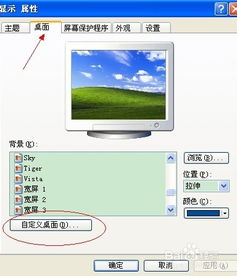 如何轻松去除电脑图标上的蓝色阴影?资讯攻略11-23
如何轻松去除电脑图标上的蓝色阴影?资讯攻略11-23